Aggiornamenti automatici o manuali del Mac
Aggiornato il:
Guida per aggiornare il Mac all'ultima versione del sistema MacOS in modo semplice e veloce
 Esattamente come Windows, anche macOS riceve costantemente nuovi aggiornamenti di sistema, che permettono di aumentare il livello di sicurezza dei Mac e dei MacBook, correggere i problemi riscontrati fino a quel momento e aggiungere nuove funzionalità e nuove app, così da poter sempre sfruttare al massimo il nuovo computer.
Esattamente come Windows, anche macOS riceve costantemente nuovi aggiornamenti di sistema, che permettono di aumentare il livello di sicurezza dei Mac e dei MacBook, correggere i problemi riscontrati fino a quel momento e aggiungere nuove funzionalità e nuove app, così da poter sempre sfruttare al massimo il nuovo computer.Ma per chi è poco pratico del mondo Mac potrebbe essere in difficoltà con l'applicazione degli aggiornamenti, specie se non impostiamo l'aggiornamento automatico (cosa sconsigliata da Apple stessa) e non sappiamo come procedere manualmente.
In questa guida vi mostreremo infatti come aggiornare un Mac in maniera semplice ed immediata, così da tenere sempre il sistema al passo con i tempi.
LEGGI ANCHE: Scarica MacOS, ultima versione, per aggiornare o installazione pulita
Se non riceviamo nessun aggiornamento sul nostro Mac da almeno un anno, è possibile che il Mac in nostro possesso sia fuori supporto: per verificare questa situazione controlliamo se il nostro dispositivo è presente nella lista dei Prodotti vintage e obsoleti Apple, per i quali non è previsto nessun aggiornamento del sistema.
Come impostare gli aggiornamenti automatici
Per evitare di dover ogni volta applicare a mano gli aggiornamenti di sistema, possiamo programmare il Mac per cercare da solo i nuovi aggiornamenti e di applicarli nei momenti di inattività del sistema o al successivo riavvio della macchina.A tal proposito possiamo impostare gli aggiornamenti automatici del Mac premendo in basso sull'icona Preferenze di sistema nella barra Dock, cliccando sul menu Aggiornamento Software e assicurandoci che sia presente la spunta sulla voce Mantieni il Mac aggiornato automaticamente.
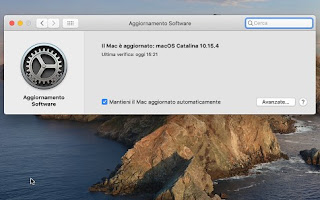
Così facendo il Mac sarà sempre aggiornato, senza dove fare nulla. Il sistema operativo permette di scegliere cosa automatizzare del processo di aggiornamento: non dobbiamo far altro che premere sul pulsante Avanzate nella schermata precedente e controllare quali voci sono attive.

Per ottenere sempre il massimo dal Mac vi consigliamo di lasciare tutte le voci attive, così da non dover mai preoccuparsi degli aggiornamenti.
Come aggiornare manualmente un Mac
Se non riceviamo un aggiornamento da molti mesi o abbiamo scelto di non spuntare la voce vista nel capitolo precedente, conviene controllare la presenza di aggiornamenti almeno una volta al mese, così da non perderci nemmeno un rilascio di macOS.Per aggiornare manualmente il Mac portiamoci nel percorso Preferenze di sistema -> Aggiornamento Software, attendiamo la ricerca online e, se il sistema segnala la presenza di un aggiornamento, premiamo sul pulsante Aggiorna ora per avviare la procedura.

Il sistema provvederà a scaricare l'aggiornamento rilevato ed a installarlo, così da poter subito beneficiarne (sarà comunque necessario procedere con un riavvio).
Come aggiornare tramite Combo Update
Un altro metodo per poter aggiornare il Mac prevede l'utilizzo dei cosiddetti Combo Update, ossia delle immagini dell'intero sistema operativo macOS con l'aggiunta degli aggiornamenti rilasciati dal primo giorno in cui è stato reso disponibile.Questi file sono davvero molto grandi e installarli richiederà molto tempo (in particolare per il download); se vogliamo seguire questa strada basterà scaricare i Combo Update dal sito ufficiale della Apple sotto forma di file DMG (come qualsiasi altro file installabile su Mac).

Al termine del download facciamo doppio clic sul file DMG, apriamo il volume che si aprirà sul desktop in alto a destra, facciamo doppio clic sul file PKG e seguiamo la procedura descritta nell'installer, così da poter ottenere la versione aggiornata del sistema operativo.
Aggiornare il Mac in questo modo richiederà molto più tempo, ma vi permetterà di aggiornare anche i sistemi che, un qualsiasi motivo, non riuscivano a visualizzare l'aggiornamento con gli strumenti integrati.
Come aggiornare tramite installazione pulita
L'ultimo sistema conosciuto per poter aggiornare un Mac prevede l'avvio dell'installazione pulita del sistema, che cancellerà tutte le nostre personalizzazioni e app e forzerà l'avvio della nuova installazione di macOS con gli aggiornamenti già presenti.Per procedere in tal senso premiamo CMD+R sulla tastiera del Mac appena avviato per accedere alla console di ripristino, quindi premiamo sulla voce Reinstallazione macOS.
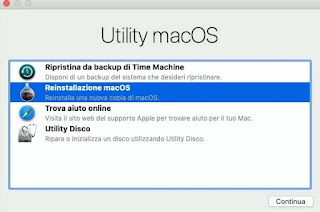
Il sistema (collegato a Internet) provvederà a scaricare l'ultima immagine del sistema operativo (con gli aggiornamenti inclusi) e inizializzare il disco principale, così da poter reinstallare macOS daccapo; al termine avremo un nuovo sistema operativo aggiornato e pronto all'uso.
Se invece volessimo ripristinare il sistema operativo macOS tramite chiavetta USB, vi invitiamo a proseguire la lettura nel nostro articolo Installazione pulita di MacOS su Mac da penna USB.
Conclusioni
Come più volte accennato nella guida, tenere costantemente aggiornato il Mac è di vitale importanza, visto che solo così avremo sempre le ultime novità e le ultime versioni delle app di sistema già presenti (come Safari, Mail, Anteprima etc.).Di solito l'aggiornamento automatico è già attivo dalla prima installazione, ma meglio controllare ogni tanto nel menu Preferenze di sistema e verificare se sono presenti degli nuovi aggiornamenti non segnalati.

Posta un commento
Per commentare, si può usare un account Google / Gmail. Se vi piace e volete ringraziare, condividete! (senza commento). Selezionare su "Inviami notifiche" per ricevere via email le risposte Info sulla Privacy